El Gráfico de columnas agrupadas o Clustered column chart es muy parecido al gráfico de barras agrupadas, pues resulta útil para comparar valores de diferentes categorías cuando éstas no están ordenadas o no hay un criterio jerárquico entre ellas.
En esta visualización trabajaremos con un valor base a mostrar en la gráfica mediante una barra vertical, un criterio de segmentación principal según el cual la barra anterior se dividirá en diferentes barras, y otro secundario que controlará la subdivisión de las barras anteriores:
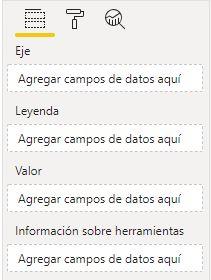
- Campo “Eje”: recibirá el criterio de segmentación que controlará la disposición horizontal de las diferentes barras verticales. Si hay más de uno se mostrará la opción “Explorar en profundidad” que, activada, nos permite recorrer esa estructura jerárquica.
- Campo “Leyenda”: recibirá el criterio de segmentación que dividirá cada una de las barras anteriores en un conjunto adicional de barras. Solo se admite un campo.
- Campo “Valor”: recibirá el valor base a mostrar. Solo admite uno.
- Campo “Información sobre herramientas”: recibirá campos cuyo contenido queremos que se muestre en la ventana emergente que se abre al mover el ratón por encima de los segmentos de las barras verticales.
Si simplemente arrastramos un campo numérico -la medida Sales con la suma de ventas, por ejemplo- al campo Valor de la visualización, ésta muestra únicamente una columna representando dicho valor:
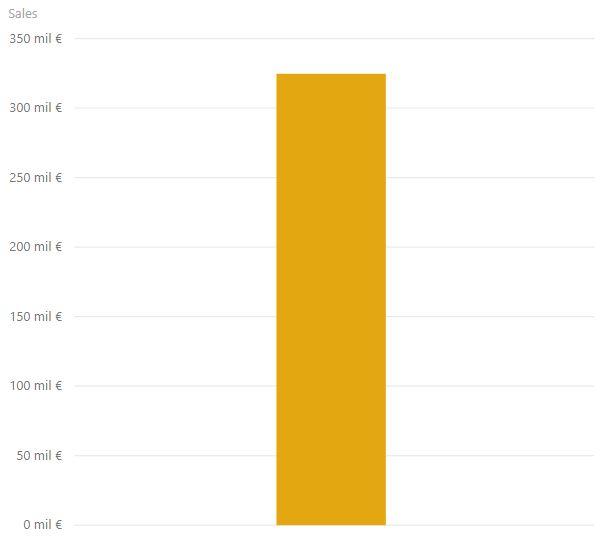
Si arrastramos un campo de nuestro modelo de datos al campo Eje de la visualización, la columna anterior se dividirá en tantas columnas como valores tome el campo en cuestión. Por ejemplo, arrastremos el campo Number of children conteniendo el número de hijos de nuestros clientes:
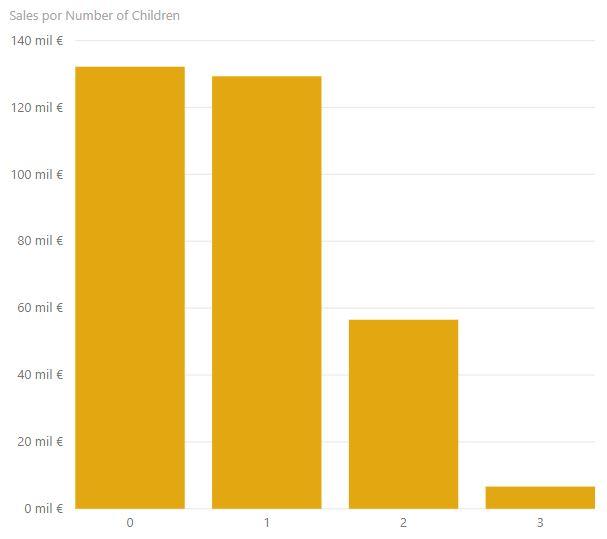
Ahora, si llevamos un nuevo campo categórico al campo Leyenda de la visualización, cada una de las columnas anteriores se dividirá en un nuevo conjunto de columnas, mostrando el desglose de cada cifra según este nuevo criterio:
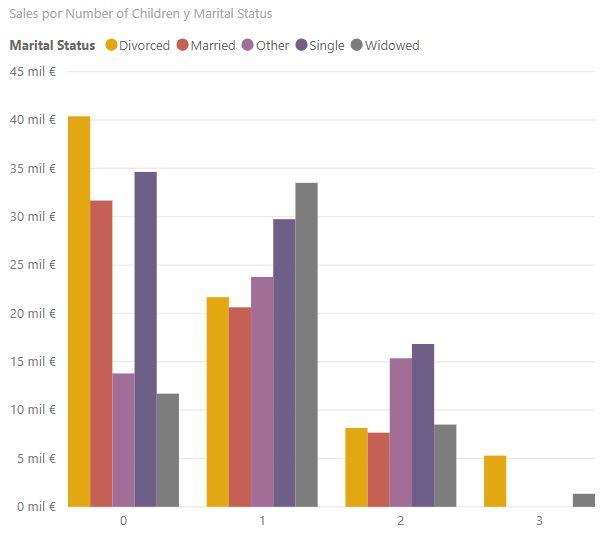
En la imagen anterior se ha llevado el campo Marital Status (conteniendo el estado civil de los clientes) al mencionado campo Leyenda.
Podemos controlar el color asignado a cada uno de los valores de este segundo criterio de división en Formato > Colores de datos. También podemos mostrar u ocultar las etiquetas correspondientes a los valores representados por cada columna en Formato > Etiquetas de datos, así como dar formato a los ejes X e Y (fuente, tipo de escala, límites, etc.).